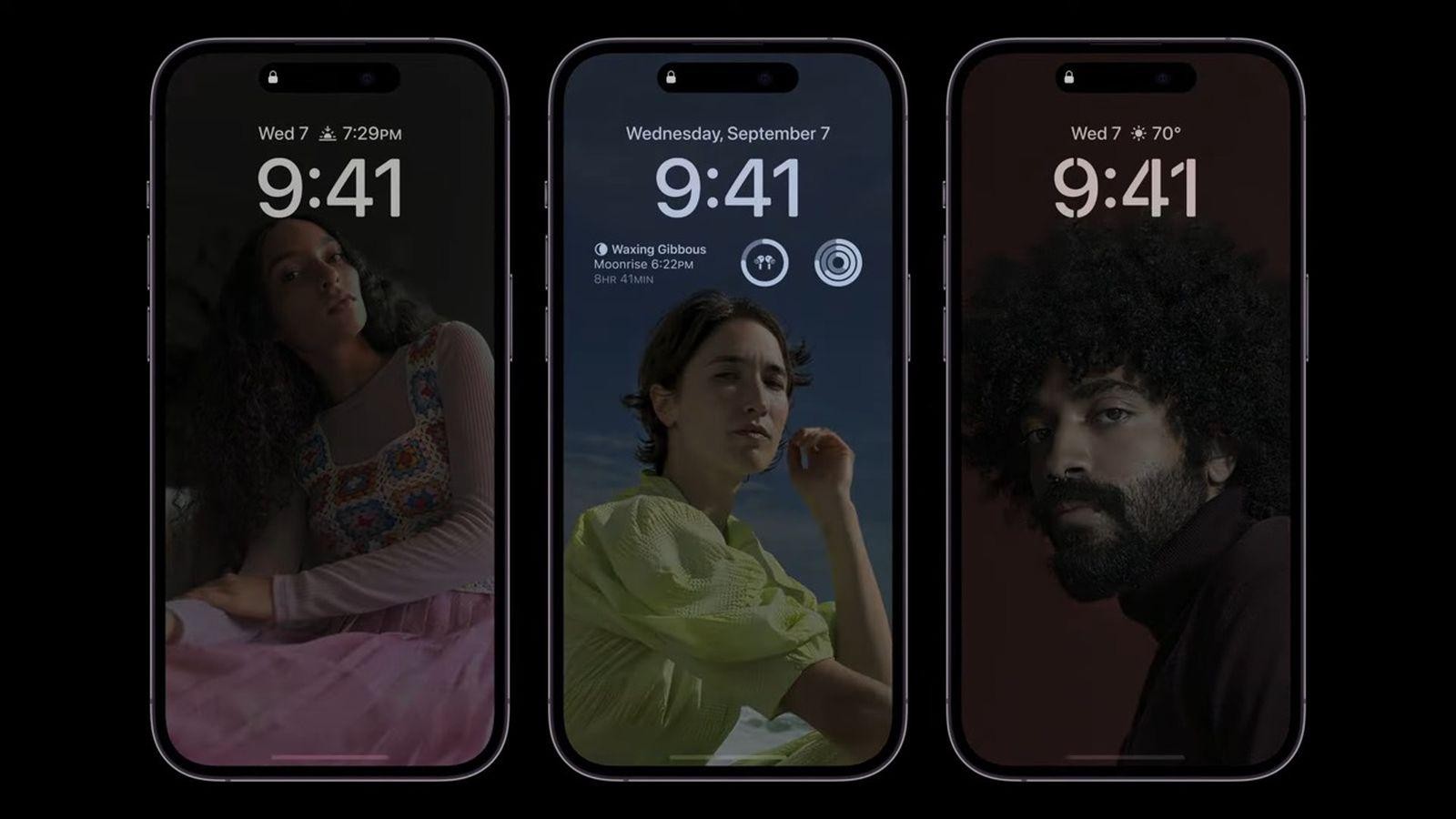حتما برایتان پیش آمده است که بخواهید بدون باز کردن قفل گوشی، متن پیامی که دریافت کردهاید را به سرعت بخوانید. از طرفی، اگر زمان برایتان اهمیت دارد، احتمالا ترجیح میدهید که ساعت تلفن همراهتان به صورت همیشگی در معرض دید باشد. البته، بسیاری از افراد تمایل دارند به دلیل حفظ حریم خصوصی و تمرکز بیشتر، از این امکان بهرهای نبرند.
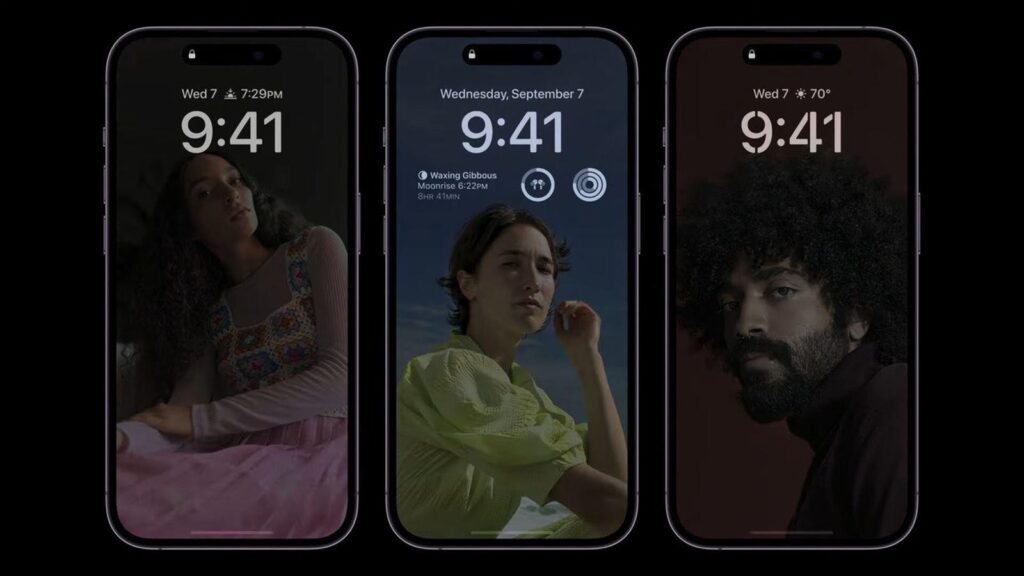
خوشبختانه ایفون ۱۴ با طراحی قابلیتی تحت عنوان Always on Display فرصت فعالسازی یا لغو امکانی برای خاموش یا روشن ماندن صفحه نمایشگر گوشی را در اختیار کاربران قرار داده است. در ادامه این مطلب همراهمان باشید تا شما را با مراحل غیرفعالسازی این قابلیت آشنا کنیم.
قابلیت Always on Display در گوشیهای آیفون چیست؟
امکان Always on Display با نماد اختصاری AOD، قابلیتی است که با فعالسازی آن، صفحه گوشی حتی زمانی که با آن کار نمیکنید و قفل است، روشن میماند. در چنین شرایطی میتوانید بکگراند، نوتیفیکیشنها و ساعت را به راحتی و بدون نیاز به باز کردن قفل گوشی مشاهده کنید. البته این قابلیت زمانی که تلفن همراه را در کیف و جیب خود قرار میدهید یا به صورت برعکس روی سطحی میگذارید، غیرفعال میشود تا مصرف باتری به حداقل برسد.
AOD چه مشکلاتی را برای کاربران ایجاد میکند؟
برخلاف تفکر عموم که کمپانی اپل را پیشتاز تمام تکنولوژیها میدانند، قابلیت AOD ابتدا در اندروید و ویندوز مشاهده شد. از طرفی، شرکت اپل ادعا میکرد که قابلیت ذکرشده، مصرف باتری را تا حد زیادی افزایش میدهد و تنها زمانی از آن در تلغنها همراه خود استفاده میکند که این معضل را از بین ببرد. البته این امکان همچنان مشکلاتی دارد که در ادامه بررسی میکنیم:

- افزایش مصرف باتری: طبق آزمایشی عملی بر روی یک آیفون ۱۴ بدون سیمکارت در دو روز متوالی با برنامههای باز یکسان، مصرف باتری در حالت فعالسازی Always on Display، هشت درصد بیشتر از حالت غیرفعال آن است.
- عدم شخصیسازی: بسیاری از افراد تمایل دارند که بتوانند صفحه نمایش را در این حالت، شخصیسازی کنند تا فقط موارد خواسته شده فعال بمانند. به طور مثال، برخی از افراد برای حفظ حریم خصوصی ترجیح میدهند تا نوتیفیکیشنها در حالت AOD نمایش داده نشود. البته این موضوع در نسخههای بالاتر آیفون تا حدی رفع شده است.
راهنمای کامل خاموش شدن صفحه ایفون ۱۴
حالا که با قابلیت Always on Display آشنا شدهاید، احتمالا از خود میپرسیدهاید که چگونه صفحه ایفون ۱۴ را خاموش کنیم؟ برای انجام این کار، مطابق راهنمای زیر پیش روید:
۱. وارد بخش Setting تلفن همراه خود شوید.
۲. صفحه را اسکرول کنید تا به گزینه Display & Brightness برسید و روی آن کلیک کنید.
۳. حالا در صفحه جدید، گزینه Always on را پیدا کنید. در نهایت با غیرفعالسازی این بخش، هر زمان که تلفن قفل شود، دیگر صفحه نمایش روشن نمیماند.
همانطور که گفتیم، اگر در نسخههای جدید آیفون شامل ۱۴ پرو و ۱۴ پرومکس میتوانید صفحه AOD را مطابق راهنمای زیر، شخصیسازی کنید:
۱. پس از ورود به Setting تلفن همراه، روی گزینه Always on کلیک کنید.
۲. حالا میتوانید بر اساس خواسته خود تعیین کنید که کدام یک از موارد در حالت AOD نمایش داده شوند. اگر به دنبال نمایش والپیپر هستید، گزینه Show wallpaper را فعال کنید؛ اما اگر میخواهید نوتیفیکیشنها را مشاهده کنید، باید Show Notification فعال شود. ضمنا امکان فعالسازی هر دو گزینه وجود دارد.
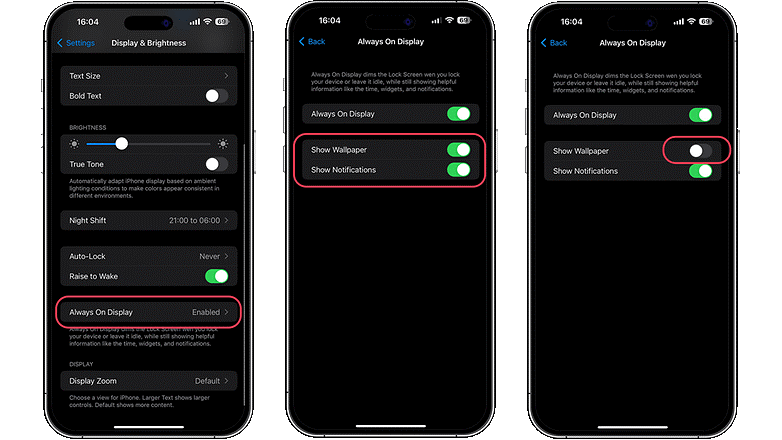
در نهایت، اگر امکان شخصیسازی صفحه نمایش همیشه روشن را ندارید و میخواهید علاوه بر فعال بودن حالت Always on Display، برای افزایش تمرکز صفحه تاریکتر باشد، میتوانید مطابق راهنمای زیر پیش بروید:
۱. پس از ورود به Setting، صفحه را اسکرول کنید تا به گزینه Toggle focused برسید.
۳. سپس گزینه Options را انتخاب کنید. در نهایت، وارد بخش Lock Screen شوید و گزینه Dim Lock Screen را فعال کنید تا میزان نور صفحه کاهش پیدا کند.
نتیجهگیری
ما در این مطلب آموزش مراحل خاموش شدن صفحه نمایش در آیفون ۱۴ را به زبانی ساده توضیح دادیم.